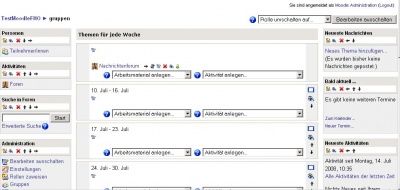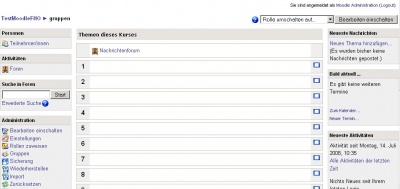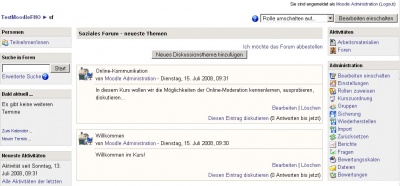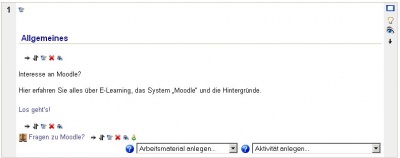Kursabschnitte
Kurse sind normalerweise in Kursabschnitte untergliedert. Diese werden auf der Kursseite in der mittleren Spalte angezeigt. In den einzelnen Kursabschnitten kann der Trainer Arbeitsmaterialien und Lernaktivitäten für die Teilnehmer bereitstellen.
Jeder Kursabschnitt hat einen ganz oben einen Bereich, in dem der Trainer eine Überschrift und eine kurze Beschreibung eintragen kann. Außerdem kann er in jedem Kursabschnitt Arbeitsmaterialien und Lernaktivitäten anlegen.
Kursformate
Es gibt verschiedene Kursformate. Die Wahl des Kursformats beeinflusst das Aussehen der Kursabschnitte.
Das Kursformat wird in den Kurseinstellungen (Kursseite > Administration > Einstellungen) festgelegt. Die unten stehende Abbildung zeigt alle Kursformate, die in Moodle 1.6 zur Verfügung stehen. Neuere Moodle-Versionen können mehr Auswahlmöglichkeiten enthalten.
Wochen-Format
Beim Wochenformat werden automatisch Wochen-Kursabschnitte angelegt, beginnend mit dem Datum, das in den Kurseinstellungen unter Kursbeginn angegeben wurde. In jedem weiteren Kursabschnitt wird dann entsprechend das Datum im Wochentakt fortgezählt. Wenn Sie also Ihren Kurs an einem Mittwoch starten, dann läuft jeder Wochen-Kursabschnitt von Mittwoch bis Dienstag. Sie können als Kursbeginn auch den Sonntag bzw. Montag der Woche angeben, in der Ihr Kurs startet, dann entsprechen die Wochen-Kursabschnitte den "natürlichen" Kalenderwochen.
Themen-Format
Das Themen-Format eignet sich, wenn ein Kurs keinen festen Beginn bzw. keine feste Dauer hat, man sich fortlaufend einschreiben kann, oder wenn es keine notwendige Reihenfolge bei der Bearbeitung der einzelnen Kursinhalte gibt. Oft strukturiert ein Trainer seinen Kurs nach Themenkomplexen - dann ist dieses Format ebenfalls geeignet: ein Thema pro Kursabschnitt. Ein Beispiel gibt der Moodle Demo-Kurs. auf moodle.org.
Soziales Format
Beim diesem Format besteht der Kurs im wesentlichen aus einem zentralen Diskussionsforum. Es eignet sich für Kurse, bei denen die Diskussion eines bestimmten Themas im Mittelpunkt steht.
Sonstige Kursformate
Weitere Kursformate sind das SCORM-Format und das LAMS-Format. In künftigen Moodle-Versionen können weitere Formate hinzukommen.
Kursabschnitte bearbeiten
Die unten stehende Abbildung zeigt einen Kursabschnitt mit der Nummer "1", wie in ein Trainer sieht, wenn die Kursseite in den Bearbeitungsmodus geschaltet ist. Der gezeigte Kursabschnitt hat eine Beschreibung (Überschrift "Allgemeines") sowie ein Arbeitsmaterial vom Typ Text oder Überschrift (ein einleitender Text - dieser könnte auch direkt in der Beschreibung stehen) und ein Diskussionsforum "Fragen zu Moodle?".
Im Bearbeitungsmodus können Sie Kursabschnitte verschieben, verbergen, als aktuellen Abschnitt markieren, eine Beschreibung einfügen sowie Arbeitsmaterialien und Lernaktivitäten anlegen. Detaillierte Erklärungen zu den entsprechenden Symbolen finden Sie in diesem Artikel.
Kursabschnitte verbergen
Kursabschnitte können vor Teilnehmern durch Klicken auf das Symbol ![]() am rechten Rand des entsprechenden Abschnitts verborgen werden. In den Kurseinstellungen kann der Trainer unter der Option Verborgene Abschnitte festlegen, ob verborgene Abschnitte vollständig unsichtbar sind oder als grau gestrichelter Block angezeigt werden, dessen Inhalte jedoch nicht für die Teilnehmer verfügbar sind.
am rechten Rand des entsprechenden Abschnitts verborgen werden. In den Kurseinstellungen kann der Trainer unter der Option Verborgene Abschnitte festlegen, ob verborgene Abschnitte vollständig unsichtbar sind oder als grau gestrichelter Block angezeigt werden, dessen Inhalte jedoch nicht für die Teilnehmer verfügbar sind.
Trick: Normalerweise haben Sie im Kurs mindestens zwei Kursabschnitte: Der oberste Abschnitt ist für allgemeine Informationen gedacht, er ist nicht nummeriert. Darüberhinaus gibt es mindestens einen weiteren Abschnitt. Wenn Sie in Ihrem Kurs nur den obersten Kursabschnitt (für allgemeine Informationen) haben möchten, dann setzen Sie in den Kurseinstellungen die Zahl der Themen/Wochen auf 1 und die Option "Verborgene Abschnitte" auf "Vollständig unsichtbar". Gehen Sie anschließend zurück auf die Kursseite, schalten Sie in den Bearbeitungsmodus und verbergen Sie den ersten Themen- bzw. Wochen-Abschnitt, indem Sie auf das Symbol ![]() rechts in diesem Abschnitt klicken. Dann sehen die Kursteilnehmer nur den obersten Kursabschnitt.
rechts in diesem Abschnitt klicken. Dann sehen die Kursteilnehmer nur den obersten Kursabschnitt.
Siehe auch
- Removing topics/blocks from courses - Diskussionsbeitrag im Kurs "Using Moodle" auf moodle.org.